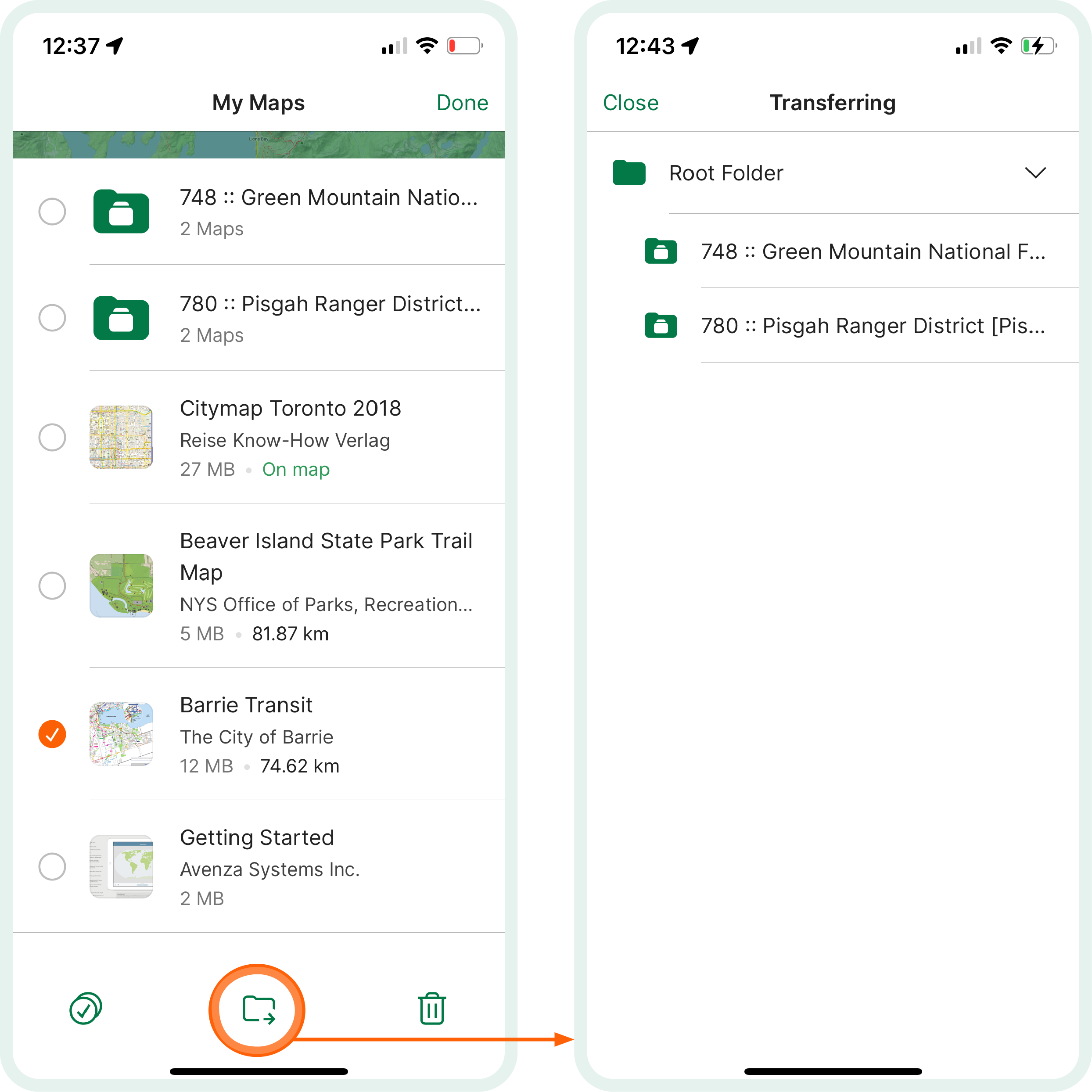Verschieben von Karten in Ordner und Sammlungen
In manchen Fällen können Sie Ihre Karten in Ordnern oder Sammlungen organisieren. Auf diese Weise können Sie Karten für dasselbe Gebiet oder dieselbe Nutzung zusammenfassen (z. B. Wanderkarten für einen Nationalpark).
In diesem Artikel werden für Android und iOS erläutert, wie Sie für Kartenordner und Sammlungen den Bearbeitungsmodus aktivieren und Karten bewegen.
 Android Kartenordner und Sammlungen
Android Kartenordner und Sammlungen
Sobald Sie Ihren Ordner oder Ihre Sammlung erstellt haben, können Sie die Karten in ein paar kurzen Schritten im so genannten "Bearbeitungsmodus" verschieben.
Bearbeitungsmodus
Dieses Kontextmenü ermöglicht Ihnen den Zugriff auf viele Bearbeitungsfunktionen für Maps, Ordner/Sammlungen und Ebenen. Es kann an mehreren Stellen aufgerufen werden und gilt als native Funktion von Android-Betriebssystemen.
Um mehrere Karten zu verschieben, können Sie das Menü vom Bildschirm Meine Karten aus aufrufen, indem Sie einen langen Druck auf eine Karte, einen Ordner oder eine Sammlung ausüben, um sie auszuwählen. Sobald Sie sich im Auswahlmodus befinden, können Sie weitere Kartenlistenelemente auswählen. Ausgewählte Karten werden hervorgehoben. Es werden einige kontextbezogene Optionen zur Verwaltung von Kartenlistenelementen angezeigt.
- In Ordner/Sammlung verschieben - Tippen Sie auf
 , um ausgewählte Maps in einen anderen Ordner zu verschieben.
, um ausgewählte Maps in einen anderen Ordner zu verschieben. - Löschen - Wählen Sie Karten, Ordner oder Sammlungen aus und tippen Sie dann auf die Option Löschen, die Sie unter
Um einzelne Karten zu verschieben, tippen Sie auf das neben der gewünschten Karte und wählen Sie Verschieben aus dem Dropdown-Menü.
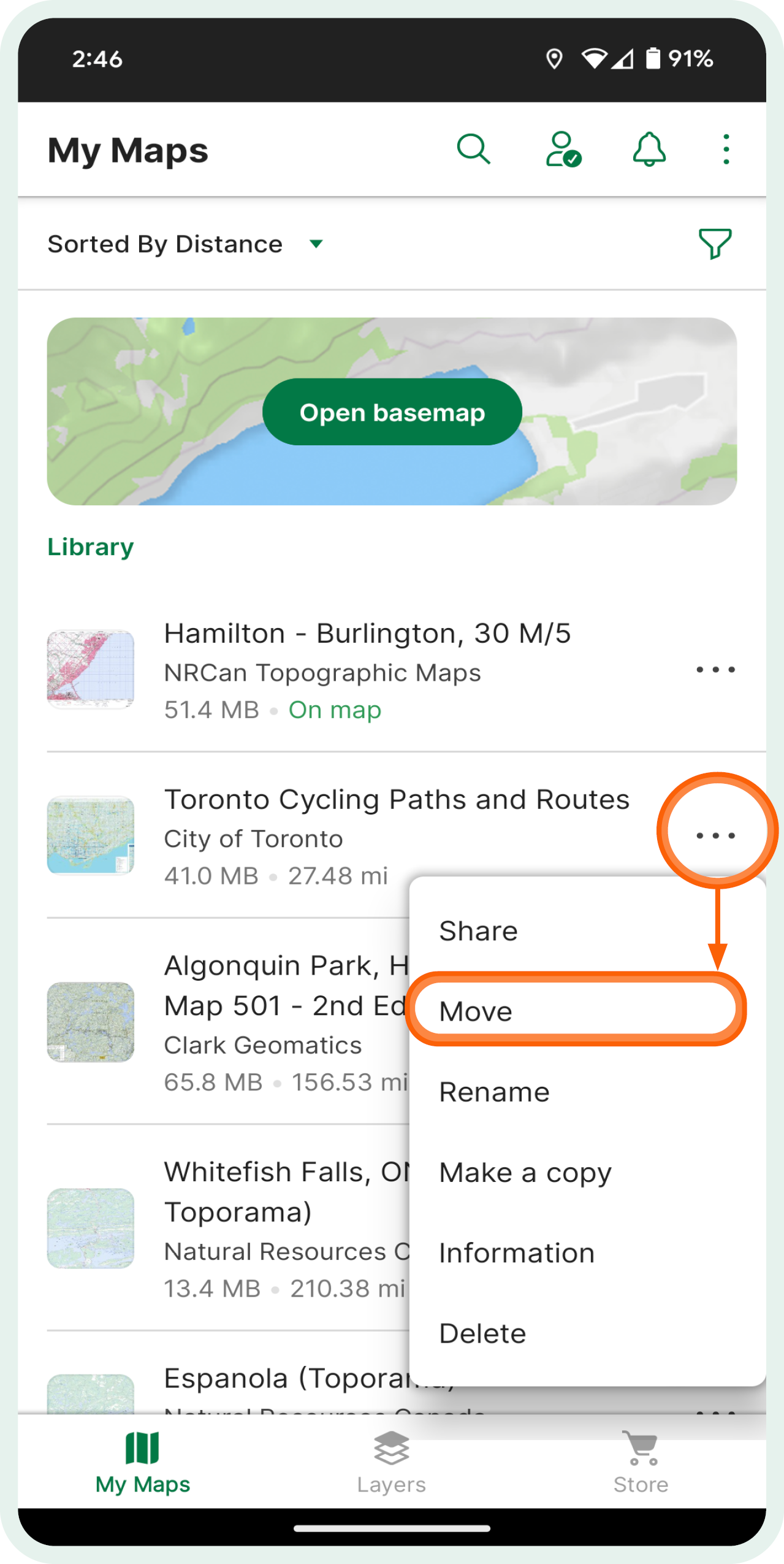
Karten bewegen
So verschieben Sie Karten in einen Ordner oder eine Sammlung:
- Drücken Sie lange auf die gewünschte Karte in der Liste Meine Karten und wählen Sie ggf. weitere Karten aus, die Sie verschieben möchten.
- Wählen Sie

- Wählen Sie den gewünschten Ordner oder das Stammverzeichnis, in das Sie die Karte(n) verschieben möchten
Wenn Sie Karten in einen Ordner verschoben haben und sie aus dem Ordner zurück in die Hauptliste oder in einen anderen Ordner verschieben möchten:
- Tippen Sie auf den Ordner/die Sammlung, in dem/der sich die Karten befinden, um den Ordner zu öffnen.
- Drücken Sie lange auf die gewünschte Karte, und wählen Sie ggf. weitere Karten aus.
- Tippen Sie auf

- Wählen Sie den gewünschten Ordner oder das Stammverzeichnis, in das Sie die Karte(n) verschieben möchten
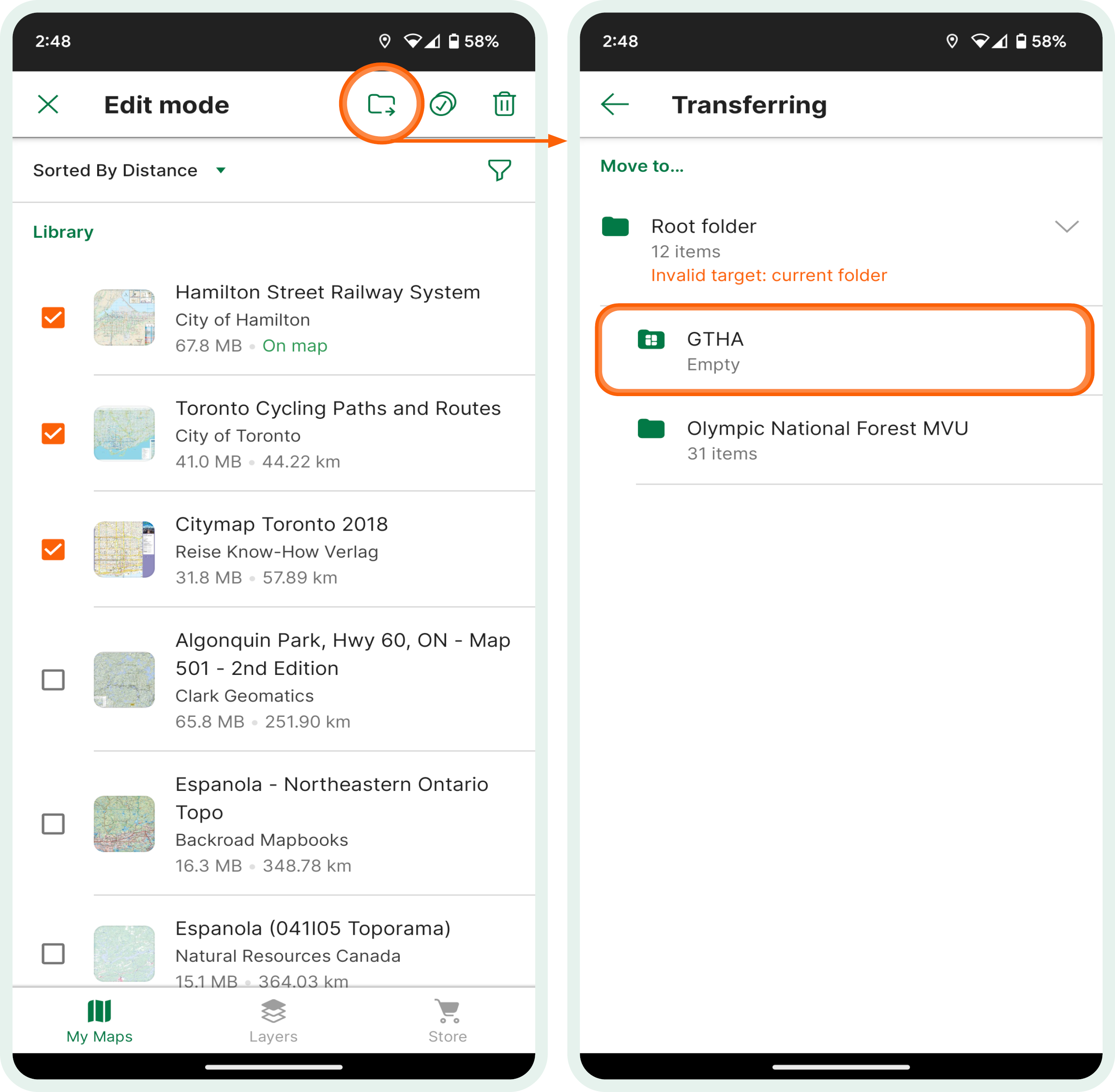
 iOS Kartenordner und Sammlungen
iOS Kartenordner und Sammlungen
Sobald Sie Ihren Ordner oder Ihre Sammlung erstellt haben, können Sie die Karten in ein paar kurzen Schritten über das Menü "Bearbeiten" verschieben.
Bearbeitungsmodus
Über dieses Kontextmenü können Sie auf viele Bearbeitungsfunktionen für Karten, Ordner/Sammlungen und Ebenen zugreifen.
Um Karten zu verschieben, rufen Sie dieses Menü von der Kartenliste aus auf, indem Sie in der oberen Symbolleiste auf tippen und auf Auswählen klicken. Sobald Sie sich im Bearbeitungsmodus befinden, können Sie Elemente der Kartenliste auswählen. Ausgewählte Karten werden durch ein Häkchen gekennzeichnet. Es werden einige kontextbezogene Optionen zur Verwaltung der Kartenlistenelemente angezeigt.
Ordner/Sammlung hinzufügen
- In Ordner/Sammlung verschieben - Tippen Sie auf
 , um ausgewählte Karten in einen anderen Ordner zu verschieben.
, um ausgewählte Karten in einen anderen Ordner zu verschieben. - Karteninformationen - Tippen Sie auf
, um Informationen zu einer Karte oder einem Ordner/Sammlung anzuzeigen. Sie können Karten oder Ordner im Feld Titel umbenennen. Die Kartendetails bestehen aus Metadaten wie Herausgeber, Beschreibung, Veröffentlichungsdatum und Projektionsinformationen.
- Löschen - Wählen Sie Karten, Ordner oder Sammlungen aus und tippen Sie dann auf
.
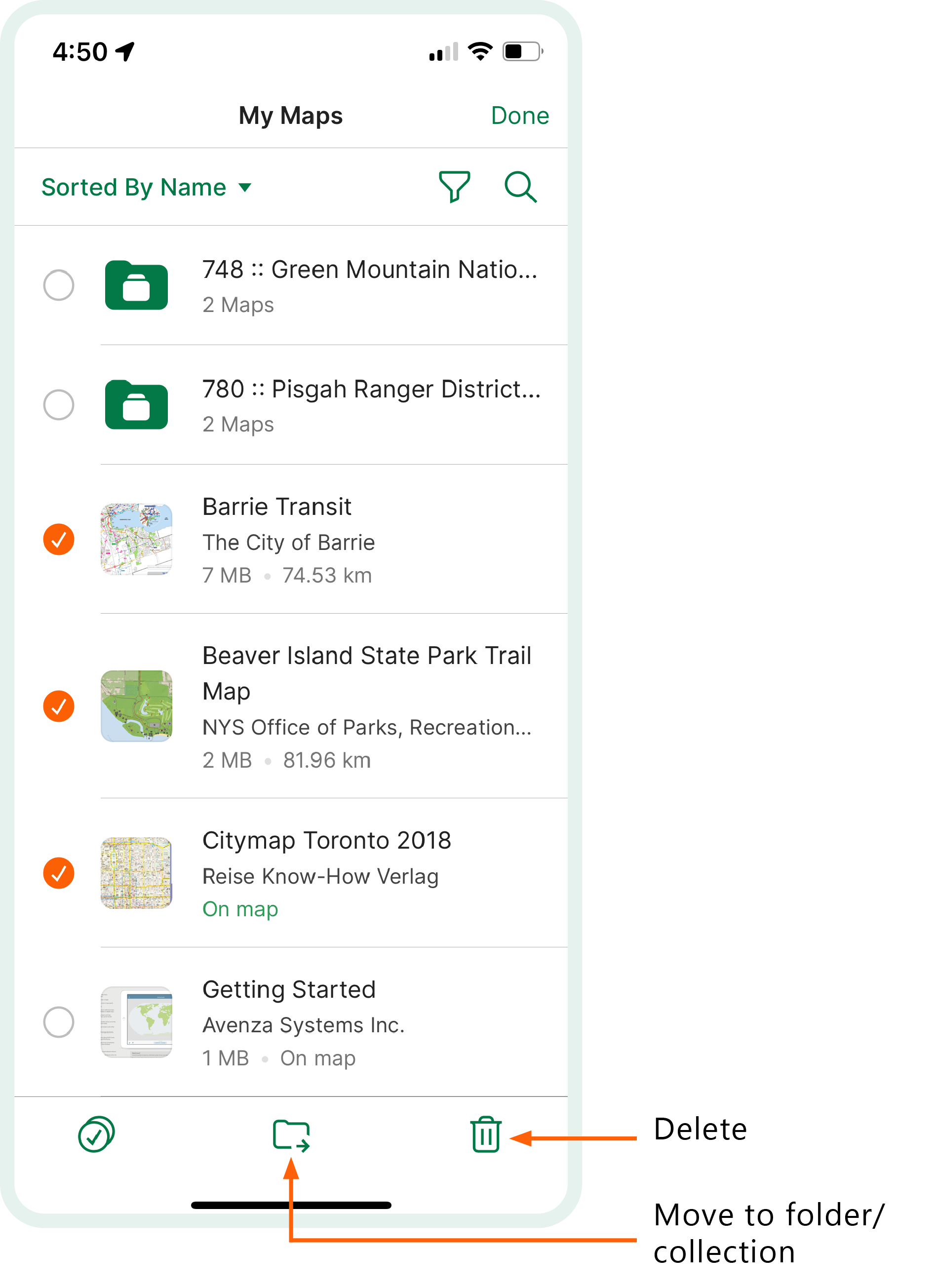
Karten bewegen
So verschieben Sie Karten in einen Ordner oder eine Sammlung:
- Tippen Sie oben rechts in Meine Karten auf
und tippen Sie auf "Auswählen" im Dropdown-Menü
- Wählen Sie die Karte(n) aus, die Sie verschieben möchten, indem Sie auf die Kreise klicken, um ein Häkchen zu setzen
- Wählen Sie

- Wählen Sie den gewünschten Ordner oder das Stammverzeichnis, in das Sie die Karte(n) verschieben möchten
Wenn Sie Karten in einen Ordner verschoben haben und sie aus dem Ordner zurück in die Hauptliste oder in einen anderen Ordner verschieben möchten:
- Tippen Sie auf den Ordner/die Sammlung, in dem/der sich die Karten befinden, um den Ordner zu öffnen.
- Tippen Sie oben rechts auf
und tippen Sie auf "Auswählen" ODER tippen Sie auf
neben der einzelnen Karte, die Sie verschieben möchten, und tippen Sie auf "Verschieben" im Dropdown-Menü
- Wählen Sie die Karte(n), die Sie verschieben möchten
- Tippen Sie auf

- Wählen Sie den gewünschten Ordner oder das Stammverzeichnis, in das Sie die Karte(n) verschieben möchten